Ερώτηση
Θέμα: Πώς να διορθώσετε το σφάλμα εγκατάστασης του Microsoft Office 2016/365 30174-4;
Όταν προσπαθώ να πραγματοποιήσω λήψη του Office Home & Business 2013 στον φορητό υπολογιστή μου, ο οποίος εκτελεί Windows 8., λαμβάνω ένα μήνυμα σφάλματος, το οποίο λέει "Κάτι πήγε στραβά" και υποδεικνύει έναν κωδικό σφάλματος 30174-4. Αυτό που είναι ενδιαφέρον ότι δεν μπορώ να βρω το Microsoft Office στον υπολογιστή μου, αλλά αναφέρεται στα προγράμματά μου. Ανεξάρτητα από τις εργασίες που σκοπεύω να εκτελέσω με αυτό, για παράδειγμα απεγκατάσταση, εμφανίζεται το ίδιο σφάλμα. Θα μπορούσατε σας παρακαλώ να βοηθήσετε;
Λυμένη απάντηση
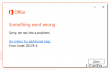
"Κάτι πήγε στραβά" με ένα κωδικός σφάλματος 30174-4 είναι ένα σφάλμα που σχετίζεται με το Microsoft Office Suite, το οποίο εμφανίζεται συνήθως όταν οι χρήστες υπολογιστών προσπαθούν να εγκαταστήσουν πακέτα Home & Business 2013, Office 365 ή Office 2016. Αυτό το σφάλμα δεν περιορίζεται στα Windows 10 ή σε άλλη έκδοση των Windows, επομένως οποιοσδήποτε από τους χρήστες των Windows προσπαθεί να πραγματοποιήσει λήψη και εκτέλεση ενός από τα προαναφερθέντα πακέτα του Office ενδέχεται να αντιμετωπίσει αναδυόμενο παράθυρο με κωδικό σφάλματος 30174-4. Η εγκατάσταση εγκατάστασης διακόπτεται κάποια στιγμή λόγω της ανεπιτυχούς σύνδεσης με διακομιστές της Microsoft. Μετά από περαιτέρω έρευνες, διαπιστώθηκε ότι αυτό το ζήτημα μπορεί να σχετίζεται με τις ρυθμίσεις του τείχους προστασίας ή του διακομιστή μεσολάβησης, οι οποίες εμποδίζουν την εγκατάσταση της πιο πρόσφατης σουίτας Microsoft Office. Ως εκ τούτου, να διορθώστε το σφάλμα εγκατάστασης του Office 2016/365 30174-4, θα πρέπει να επαναφέρετε τις ρυθμίσεις του Firewall.
Πώς να διορθώσετε το σφάλμα εγκατάστασης του Microsoft Office 2016/365 30174-4;
Για να επισκευάσετε το κατεστραμμένο σύστημα, πρέπει να αγοράσετε την έκδοση με άδεια χρήσης Reimage Reimage.
Πριν ξεκινήσετε με τις επιδιορθώσεις, η μεγαλύτερη σύστασή μας θα ήταν να ξεκινήσετε μια ενδελεχή σάρωση συστήματος με ένα εργαλείο βελτιστοποίησης συστήματος, όπως π.χ. ReimageΠλυντήριο ρούχων Mac X9. Με αυτόν τον τρόπο, θα διασφαλίσετε ότι το σύστημα δεν περιέχει κατεστραμμένα μητρώα, απαρχαιωμένο λογισμικό, σύστημα που λείπει αρχεία και παρόμοιες ασυνέπειες που μπορεί να επηρεάσουν το σφάλμα 30174-4 κατά την εγκατάσταση του Office και άλλων σχετικών με το σύστημα Σφάλματα. Μόλις ολοκληρώσετε τη σάρωση, ορίστε τι πρέπει να κάνετε:
Διορθώστε 1. τείχος προστασίας των Windows
Εάν χρησιμοποιείτε το Τείχος προστασίας των Windows, συνιστούμε να το απενεργοποιήσετε προσωρινά έως ότου εγκατασταθεί η σουίτα του Microsoft Office. Για να απενεργοποιήσετε το Firewall, πρέπει
- Κάντε κλικ Κλειδί Win + X και επιλέξτε Σύστημα.
- Πλοηγηθείτε στο Πίνακας Ελέγχου και πηγαίνετε στο ΣΥΣΤΗΜΑ ΚΑΙ ΑΣΦΑΛΕΙΑ.
- Επιλέγω τείχος προστασίας των Windows και σύρετε το διακόπτη στο Μακριά από.
- Εάν αυτή η εργασία απαιτεί κωδικό πρόσβασης διαχειριστή, πληκτρολογήστε τον και πατήστε ΕΝΤΑΞΕΙ.
Σε περίπτωση που δεν επιτρέπεται να απενεργοποιήσετε το Τείχος προστασίας των Windows, αποσυνδεθείτε από το δίκτυο και προσπαθήστε να εκτελέσετε τα βήματα που αναφέρονται παραπάνω άλλη μια φορά. Μόλις τελειώσετε, δοκιμάστε να εγκαταστήσετε το Microsoft Office.
Διορθώστε 2. Τείχος προστασίας τρίτου μέρους
Εάν χρησιμοποιείτε τείχος προστασίας τρίτου κατασκευαστή, δεν αρκεί να το απενεργοποιήσετε. Να δουλεύεις Σφάλμα εγκατάστασης του Microsoft Office 2016/365 30174-4, θα πρέπει να δημιουργήσετε μια εξαίρεση στις ρυθμίσεις του, έτσι ώστε το τείχος προστασίας να σταματήσει να μπλοκάρει το Office. Για παράδειγμα, θα παρέχουμε οδηγίες για το πώς να δημιουργήσετε μια εξαίρεση στο Sophos Firewall. Αυτά τα βήματα είναι πολύ παρόμοια όσον αφορά την πλειονότητα των προγραμμάτων αποκλεισμού ιστού και των τειχών προστασίας τρίτων.
- Ανοίξτε το τείχος προστασίας του Sophos και επιλέξτε Προστασία διαδικτύου.
- Στη συνέχεια, πλοηγηθείτε στο Επιλογές φιλτραρίσματος και επιλέξτε Διάφορα.
- Στο Skiplist διαφανούς λειτουργίας, δημιουργήστε τις ακόλουθες εξαιρέσεις:
προορισμοί ήταν το officecdn.microsoft.com για τον πρώτο και το officecdn.microsoft.com.edgesuite.net και οι δύο ως κεντρικός υπολογιστής dns
Επιδιορθώστε τα Σφάλματά σας αυτόματα
Η ομάδα του ugetfix.com προσπαθεί να κάνει το καλύτερο δυνατό για να βοηθήσει τους χρήστες να βρουν τις καλύτερες λύσεις για την εξάλειψη των σφαλμάτων τους. Εάν δεν θέλετε να δυσκολευτείτε με τεχνικές χειροκίνητης επισκευής, χρησιμοποιήστε το αυτόματο λογισμικό. Όλα τα προτεινόμενα προϊόντα έχουν ελεγχθεί και εγκριθεί από τους επαγγελματίες μας. Τα εργαλεία που μπορείτε να χρησιμοποιήσετε για να διορθώσετε το σφάλμα σας παρατίθενται παρακάτω:
Προσφορά
Κάν 'το τώρα!
Λήψη ΔιόρθωσηΕυτυχία
Εγγύηση
Κάν 'το τώρα!
Λήψη ΔιόρθωσηΕυτυχία
Εγγύηση
Εάν δεν καταφέρατε να διορθώσετε το σφάλμα σας χρησιμοποιώντας το Reimage, επικοινωνήστε με την ομάδα υποστήριξής μας για βοήθεια. Παρακαλούμε, ενημερώστε μας όλες τις λεπτομέρειες που πιστεύετε ότι πρέπει να γνωρίζουμε για το πρόβλημά σας.
Αυτή η κατοχυρωμένη με δίπλωμα ευρεσιτεχνίας διαδικασία επισκευής χρησιμοποιεί μια βάση δεδομένων με 25 εκατομμύρια στοιχεία που μπορούν να αντικαταστήσουν οποιοδήποτε κατεστραμμένο ή λείπει αρχείο στον υπολογιστή του χρήστη.
Για να επισκευάσετε το κατεστραμμένο σύστημα, πρέπει να αγοράσετε την έκδοση με άδεια χρήσης Reimage εργαλείο αφαίρεσης κακόβουλου λογισμικού.

Ένα VPN είναι ζωτικής σημασίας όταν πρόκειται για απορρήτου χρήστη. Οι διαδικτυακοί ιχνηλάτες όπως τα cookies δεν μπορούν να χρησιμοποιηθούν μόνο από πλατφόρμες μέσων κοινωνικής δικτύωσης και άλλους ιστότοπους, αλλά και από τον πάροχο υπηρεσιών διαδικτύου και την κυβέρνηση. Ακόμα κι αν εφαρμόζετε τις πιο ασφαλείς ρυθμίσεις μέσω του προγράμματος περιήγησής σας, εξακολουθείτε να μπορείτε να παρακολουθείτε μέσω εφαρμογών που είναι συνδεδεμένες στο διαδίκτυο. Επιπλέον, τα προγράμματα περιήγησης που εστιάζουν στο απόρρητο, όπως το Tor is, δεν είναι η βέλτιστη επιλογή λόγω μειωμένων ταχυτήτων σύνδεσης. Η καλύτερη λύση για το απόλυτο απόρρητό σας είναι Ιδιωτική πρόσβαση στο Διαδίκτυο – να είστε ανώνυμοι και ασφαλείς στο διαδίκτυο.
Το λογισμικό ανάκτησης δεδομένων είναι μία από τις επιλογές που θα μπορούσαν να σας βοηθήσουν ανακτήστε τα αρχεία σας. Μόλις διαγράψετε ένα αρχείο, δεν εξαφανίζεται στον αέρα – παραμένει στο σύστημά σας όσο δεν υπάρχουν νέα δεδομένα γραμμένα πάνω του. Data Recovery Pro είναι λογισμικό αποκατάστασης που αναζητά αντίγραφα εργασίας των διαγραμμένων αρχείων στον σκληρό σας δίσκο. Χρησιμοποιώντας το εργαλείο, μπορείτε να αποτρέψετε την απώλεια πολύτιμων εγγράφων, σχολικών εργασιών, προσωπικών εικόνων και άλλων σημαντικών αρχείων.